- Πώς να διορθώσετε το παιχνίδι Far Cry 6 που δεν ξεκινά ή δεν θα φορτωθεί
- 1. Ελέγξτε τις απαιτήσεις συστήματος
- 2. Εκτελέστε ως διαχειριστής
- 3. Επισκευάστε παιχνίδια μέσω Ubisoft Connect
- 4. Ενημερώστε τα Windows
- 5. Ενημερώστε τα προγράμματα οδήγησης GPU
- 6. Απενεργοποιήστε το Steam Overlay και το Xbox Game Bar
- 7. Απενεργοποιήστε το πρόγραμμα προστασίας από ιούς και τείχος προστασίας
- 8. Εκτελέστε μια καθαρή εκκίνηση
- 9. Κλείστε τις διεργασίες παρασκηνίου
- 10. Επανεγκαταστήστε το Far Cry 6
- Πώς μπορώ να διορθώσω το Far Cry 4 στα Windows 10;
- Μπορεί να διορθωθεί το πρόβλημα γραφικών far cry 1;
- Γιατί το Far Cry 5 συνεχίζει να κολλάει στον υπολογιστή μου;
- Πώς μπορώ να διορθώσω προβλήματα με το Far Cry 5 στο Steam;
- Πώς να διορθώσετε τη συντριβή του Far Cry 4 στον υπολογιστή;
- Πώς να διορθώσετε το Far Cry 5 που δεν ανταποκρίνεται στο Steam;
- Είναι το far Cry 5 ένα ομαλό παιχνίδι στον υπολογιστή;
- Πώς να διορθώσετε το σύμβολο Far Cry 5 (R) που δεν λειτουργεί στα Windows;
- Γιατί είναι τόσο δύσκολο να παιχτεί το Far Cry 4;
- Τι είναι το Far Cry 4 για πολλούς παίκτες;
- Πώς να διορθώσετε προβλήματα συμβατότητας παιχνιδιών στα Windows 10;
- Γιατί τα παιχνίδια PC συνεχίζουν να καταρρέουν μετά την κυκλοφορία;
- Γιατί ο υπολογιστής μου διακόπτεται όταν εκτελώ μια σάρωση;
- Γιατί σπάνε τα παιχνίδια PC;
- Γιατί η κάρτα γραφικών μου συνεχίζει να κολλάει τα Windows 10;
Το Far Cry 6 είναι η τελευταία προσθήκη στην οικογένεια Far Cry που έχει αναπτυχθεί και εκδοθεί από την Ubisoft. Η σειρά Far Cry είναι αρκετά δημοφιλής μεταξύ των παικτών FPS εδώ και χρόνια, αλλά φαίνεται ότι ορισμένοι από τους άτυχους παίκτες δεν μπορούν να αποκτήσουν την πραγματική εμπειρία στο νησί Yara λόγω πολλών σφαλμάτων ή δυσλειτουργιών. Έτσι, είστε εδώ, πράγμα που σημαίνει ότι αντιμετωπίζετε επίσης πρόβλημα Fix Far Cry 6 Game Not Launching or Won’t Load στον υπολογιστή σας.
Εάν αυτό συμβαίνει με εσάς, μην ανησυχείτε. Εδώ καταφέραμε να σας παρέχουμε μερικές πιθανές λύσεις που θα μπορούσαν να λειτουργήσουν για εσάς. Λοιπόν, δεν υπάρχει τίποτα καινούργιο για τους παίκτες PC, επειδή τα περισσότερα παιχνίδια υπολογιστή είναι επιρρεπή σε πολλά ζητήματα, όπως συντριβή εκκίνησης, καθυστέρηση, τραύλισμα, πτώση καρέ, προβλήματα μαύρης οθόνης, δυσλειτουργίες γραφικών, προβλήματα που σχετίζονται με τον ήχο κ.λπ.
Πώς να διορθώσετε το παιχνίδι Far Cry 6 που δεν ξεκινά ή δεν θα φορτωθεί
Το να μιλάμε για το ότι το παιχνίδι δεν ξεκινά ή δεν φορτώνει καθόλου πρόβλημα στον υπολογιστή με Windows είναι αρκετά συνηθισμένο αυτές τις μέρες. Εάν σε αυτήν την περίπτωση, υπάρχει κάποιο πρόβλημα με τα αρχεία του παιχνιδιού ή το παλιό πρόγραμμα οδήγησης GPU ή δεν είναι συμβατό, τότε ενδέχεται να αντιμετωπίσετε προβλήματα μη εκκίνησης ή κατάρρευσης του παιχνιδιού.

Φαίνεται ότι ακόμη και μια παλιά έκδοση του λειτουργικού συστήματος των Windows ή περιττή εκτέλεση εργασιών στο παρασκήνιο ή εκτέλεση παιχνιδιών χωρίς πρόσβαση διαχειριστή μπορεί να προκαλέσει τέτοια προβλήματα. Επιπλέον, ορισμένα επιθετικά προγράμματα προστασίας από ιούς ή εφαρμογές επικάλυψης μπορούν επίσης να προκαλέσουν τη μη εκκίνηση του παιχνιδιού ή να μην φορτώσουν προβλήματα. Επομένως, θα πρέπει να ελέγξετε όλα τα βήματα ένα προς ένα μέχρι να επιλυθεί πλήρως το πρόβλημα.
1. Ελέγξτε τις απαιτήσεις συστήματος
Ο έλεγχος των απαιτήσεων συστήματος του παιχνιδιού είναι πολύ σημαντικός εάν σε περίπτωση που δεν είστε σίγουροι εάν ο υπολογιστής σας είναι συμβατός με το παιχνίδι ή όχι. Οι περισσότεροι από τους κατώτερους χρήστες υπολογιστών θα πρέπει να το ελέγξουν.
Διαφημίσεις
Ελάχιστες απαιτήσεις:
- Απαιτεί επεξεργαστή 64-bit και λειτουργικό σύστημα
- ΛΣ: Windows 10 (20H1 ή νεότερο)
- Επεξεργαστής: AMD Ryzen 3 1200 – 3,1 GHz / Intel i5-4460 – 3,2 GHz
- Μνήμη: 8 GB (λειτουργία διπλού καναλιού)
- Γραφικά: AMD RX 460 (4 GB) / Nvidia GTX 960 (4 GB)
- Αποθήκευση: 60 GB HDD (συνιστάται SSD)
- Απευθείας Χ: DirectX 12
Προτεινόμενες Απαιτήσεις:
- Απαιτεί επεξεργαστή 64-bit και λειτουργικό σύστημα
- ΛΣ: Windows 10 (20H1 ή νεότερο)
- Επεξεργαστής: AMD Ryzen 5 3600X (3,8 GHz) / Intel i7-7700 (3,6 GHz) ή νεότερη έκδοση
- Μνήμη: 16 GB (λειτουργία διπλού καναλιού)
- Γραφικά: AMD RX VEGA64 (8 GB) / Nvidia GTX 1080 (8 GB) ή νεότερη έκδοση
- Αποθήκευση: 60 GB HDD (Συνιστάται SDD) + 37 GB HD Textures (προαιρετικά)
- DirectX: DirectX 12
Διαφήμιση
2. Εκτελέστε ως διαχειριστής
Ελέγξτε εάν εκτελείτε το εκτελέσιμο αρχείο Far Cry 6 ή το πρόγραμμα εκκίνησης παιχνιδιών της Ubisoft ως διαχειριστής ή όχι. Αν όχι, τότε θα μπορούσε να είναι ένας από τους λόγους πίσω από ένα τέτοιο ζήτημα. Απλώς κάντε δεξί κλικ στο αρχείο exe του παιχνιδιού ή του αρχείου εκκίνησης της Ubisoft και επιλέξτε Εκτέλεση ως διαχειριστής και, στη συνέχεια, κάντε κλικ στο Ναι (εάν σας ζητηθεί από το UAC) για να διορθώσετε το πρόβλημα.
- Κάντε δεξί κλικ στο Far Cry 6 αρχείο συντόμευσης exe στον υπολογιστή σας.
- Τώρα, επιλέξτε Ιδιότητες > Κάντε κλικ στο Συμβατότητα αυτί.

Διαφημίσεις
- Φροντίστε να κάνετε κλικ στο Εκτελέστε αυτό το πρόγραμμα ως διαχειριστής πλαίσιο ελέγχου για να το επισημάνετε.
- Κάντε κλικ στο Ισχύουν και επιλέξτε Εντάξει για να αποθηκεύσετε τις αλλαγές.
Όπως έχουμε ήδη αναφέρει, κάντε τα ίδια βήματα και για τον εκκινητή σας Ubisoft.
3. Επισκευάστε παιχνίδια μέσω Ubisoft Connect
Εάν εξακολουθείτε να αντιμετωπίζετε προβλήματα με τη συντριβή του παιχνιδιού Far Cry 6, τότε βεβαιωθείτε ότι έχετε επαληθεύσει τα εγκατεστημένα αρχεία παιχνιδιού σας με το λογισμικό Ubisoft Connect ακολουθώντας τα παρακάτω βήματα:
- Ανοιξε το Ubisoft Connect λογισμικό στον υπολογιστή.
- Κάνε κλικ στο Παιχνίδια καρτέλα > Επιλέξτε το Far Cry 6 πλακίδιο παιχνιδιού.
- Τώρα, επιλέξτε το εικονίδιο βέλους στην κάτω δεξιά πλευρά.
- Θα εμφανιστεί ένα αναπτυσσόμενο μενού > Κάντε κλικ στο Επαλήθευση αρχείων.
- Εάν σας ζητηθεί, κάντε κλικ στο Επισκευή.
- Τέλος, το Ubisoft Connect θα ξεκινήσει την επιδιόρθωση τυχόν αρχείων που λείπουν ή είναι κατεστραμμένα (αν υπάρχουν). Περιμένετε να ολοκληρωθεί.
- Μόλις τελειώσετε, φροντίστε να κλείσετε το Ubisoft Connect καθώς και το παιχνίδι εάν εκτελείται και επανεκκινήστε τον υπολογιστή σας για να ελέγξετε για το πρόβλημα.
4. Ενημερώστε τα Windows
Φαίνεται ότι δεν έχετε ενημερώσει την έκδοση του λειτουργικού σας συστήματος Windows για λίγο. Εάν είναι αλήθεια, φροντίστε να ελέγξετε για την πιο πρόσφατη ενημέρωση ενημερωμένης έκδοσης κώδικα και να την εγκαταστήσετε αμέσως. Μερικές φορές, μια έκδοση με σφάλματα ή παλαιότερη έκδοση μπορεί να προκαλέσει πολλά προβλήματα με την απόδοση του συστήματος και τα προγράμματα.
Διαφημίσεις
- Τύπος Windows + I πλήκτρα για να ανοίξετε το Ρυθμίσεις των Windows μενού.
- Κάντε κλικ στο Ενημέρωση & Ασφάλεια από το αριστερό παράθυρο.
- Επιλέγω Ελεγχος για ενημερώσεις σύμφωνα με το Ενημερωμένη έκδοση για Windows Ενότητα.

- Εάν υπάρχει διαθέσιμη ενημέρωση, τότε απλώς κάντε κλικ στο Λήψη και εγκατάσταση.
- Ίσως χρειαστεί να περιμένετε λίγο χρόνο για να εγκαταστήσετε πλήρως την ενημέρωση. Μπορεί να επανεκκινήσει το σύστημα πολλές φορές.
- Μόλις τελειώσετε, εκτελέστε ξανά το παιχνίδι για να ελέγξετε για το πρόβλημα.
5. Ενημερώστε τα προγράμματα οδήγησης GPU
Ακόμη και ένα παλιό ή κατεστραμμένο πρόγραμμα οδήγησης κάρτας γραφικών μπορεί να προκαλέσει πολλά προβλήματα με την απόδοση του προγράμματος ή του συστήματος. Θα σας προτείνουμε να ελέγξετε για ενημερώσεις προγραμμάτων οδήγησης GPU.
- Πάτα το Windows + X πλήκτρα για να ανοίξετε το Μενού γρήγορης σύνδεσης.
- Κάντε κλικ στο Διαχειριστή της συσκευής από τη λίστα > Διπλό κλικ επί Προσαρμογείς οθόνης.
- Κάντε δεξί κλικ στην αποκλειστική κάρτα γραφικών που χρησιμοποιείτε αυτήν τη στιγμή.

- Επιλέγω να Ενημέρωση προγράμματος οδήγησης > Κάντε κλικ στο Αναζητήστε αυτόματα προγράμματα οδήγησης.
- Εάν υπάρχει διαθέσιμη ενημέρωση, θα πραγματοποιήσει αυτόματη λήψη και εγκατάσταση της πιο πρόσφατης έκδοσης.
- Μόλις τελειώσετε, επανεκκινήστε τον υπολογιστή για να εφαρμόσετε τις αλλαγές.
6. Απενεργοποιήστε το Steam Overlay και το Xbox Game Bar
Συνιστάται πάντα να απενεργοποιείτε την επικάλυψη Steam και την επικάλυψη της γραμμής παιχνιδιών Xbox στον υπολογιστή σας πριν από την εκτέλεση παιχνιδιών, επειδή αυτές οι εφαρμογές επικάλυψης μπορούν εύκολα να καταστρέψουν την απόδοση του συστήματος ή να καταναλώσουν πολλούς πόρους του συστήματος.
Απενεργοποίηση επικάλυψης Steam:
- Ανοιξε Ατμός > Κάντε κλικ στο ‘Ατμός’ από την επάνω αριστερή γωνία της οθόνης.
- Επιλέγω ‘Ρυθμίσεις’ από το αναπτυσσόμενο μενού.
- Στη συνέχεια, φροντίστε να κάνετε κλικ στο ‘Στο παιχνίδι’ αυτί.
- Στη συνέχεια, αποεπιλέξτε το “Ενεργοποιήστε την επικάλυψη Steam ενώ βρίσκεστε στο παιχνίδι” κουτί για να το απενεργοποιήσετε.
- Τέλος, κάντε κλικ στο ‘ΕΝΤΑΞΕΙ’ για επιβεβαίωση αλλαγών.
Απενεργοποιήστε τη γραμμή παιχνιδιών Xbox:
- Πάτα το Windows + I κλειδιά για άνοιγμα Ρυθμίσεις των Windows.
- Κάντε κλικ στο Παιχνίδι από το αριστερό παράθυρο > Κάντε κλικ στο Xbox Game Bar.
- Εδώ φροντίστε να σβήνω η εναλλαγή.
- Τώρα, επιστρέψτε στην προηγούμενη σελίδα και ανάβω ο Λειτουργία παιχνιδιού εναλλαγή για βελτιστοποίηση του παιχνιδιού.
Θα πρέπει επίσης να απενεργοποιήσετε την επικάλυψη Ubisoft, το εργαλείο MSI Afterburner, το Rivatuner Statistic Server RTSS, κάθε τύπο λογισμικού RGB και την εφαρμογή επικάλυψης GeForce Experience.
Αυτή η μέθοδος θα σας βοηθήσει να διορθώσετε το πρόβλημα του Far Cry 6 που δεν ξεκινά ή δεν θα φορτωθεί.
7. Απενεργοποιήστε το πρόγραμμα προστασίας από ιούς και τείχος προστασίας
Μερικές φορές η απενεργοποίηση του προγράμματος προστασίας από ιούς και του τείχους προστασίας μπορεί επίσης να σας βοηθήσει να επιλύσετε εύκολα το πρόβλημα κατάρρευσης της εκκίνησης με τα παιχνίδια σας.
- Κάνε κλικ στο Αρχικο ΜΕΝΟΥ > Πληκτρολογήστε Πίνακας Ελέγχου και κάντε κλικ σε αυτό.
- Τώρα, πληκτρολογήστε τείχος προστασίας στο πλαίσιο αναζήτησης > Κάντε κλικ στο τείχος προστασίας των Windows.
- Από το αριστερό παράθυρο, κάντε κλικ στο Ενεργοποιήστε ή απενεργοποιήστε το Τείχος προστασίας των Windows.
- Φροντίστε να επιλέξετε Απενεργοποιήστε το Τείχος προστασίας των Windows για το Ρυθμίσεις ιδιωτικού, τομέα και δημόσιου δικτύου.
- Τέλος, επανεκκινήστε τον υπολογιστή για να εφαρμόσετε αλλαγές και δοκιμάστε να ελέγξετε το πρόβλημα.
Τώρα, θα πρέπει να απενεργοποιήσετε και την προστασία κατά των ιών (Windows Defender) ακολουθώντας τα παρακάτω βήματα:
- Κατευθυνθείτε προς το Ρυθμίσεις Windows > Απόρρητο και ασφάλεια.
- Τώρα, πηγαίνετε στο Ασφάλεια Windows > Προστασία από ιούς και απειλές.
- Κάντε κλικ στο Διαχείριση ρυθμίσεων >Τότε σβήνω ο Προστασία σε πραγματικό χρόνο επιλογή.
- Μόλις τελειώσετε, φροντίστε να επανεκκινήσετε τον υπολογιστή σας για να εφαρμόσετε αλλαγές.
Εάν σε αυτήν την περίπτωση, χρησιμοποιείτε οποιοδήποτε πρόγραμμα προστασίας από ιούς τρίτου κατασκευαστή, τότε φροντίστε να το απενεργοποιήσετε χειροκίνητα.
8. Εκτελέστε μια καθαρή εκκίνηση
Είναι επίσης απαραίτητο να εκτελέσετε μια καθαρή εκκίνηση στον υπολογιστή σας για να αφαιρέσετε όλες τις πιθανές δυσλειτουργίες του συστήματος ή την κατανάλωση των πόρων του συστήματος που μπορεί να χρησιμοποιούνται στο παρασκήνιο. Να το πράξουν:
- Τύπος Windows + R πλήκτρα για να ανοίξετε το Τρέξιμο κουτί διαλόγου.
- Τώρα, πληκτρολογήστε msconfig και χτυπήστε Εισαγω να ανοίξει το Διαμόρφωση συστήματος παράθυρο.
- μεταβείτε στο Υπηρεσίες καρτέλα > Ενεργοποίηση του Απόκρυψη όλων των υπηρεσιών της Microsoft πλαίσιο ελέγχου.
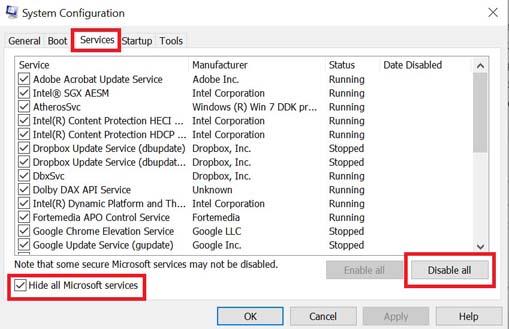
- Κάντε κλικ στο Απενεργοποίηση όλων > Κάντε κλικ στο Ισχύουν και μετά Εντάξει για να αποθηκεύσετε τις αλλαγές.
- Τώρα, κάντε κλικ στο Ξεκίνα καρτέλα > Κάντε κλικ στο Ανοίξτε τη Διαχείριση εργασιών.
- Σύμφωνα με το Ξεκίνα καρτέλα από τη διεπαφή του Task Manager, κάντε κλικ στις συγκεκριμένες εργασίες που είναι ενεργοποιημένες για την εκκίνηση της εκκίνησης > Κάντε κλικ στο Καθιστώ ανίκανο.
- Βεβαιωθείτε ότι έχετε επιλέξει τα προγράμματα εκκίνησης με μεγάλη επίδραση και τα απενεργοποιείτε ένα προς ένα.
- Μόλις ολοκληρωθούν όλα, επανεκκινήστε τον υπολογιστή σας για να εφαρμόσετε τις αλλαγές.
9. Κλείστε τις διεργασίες παρασκηνίου
Φροντίστε να κλείσετε τις διεργασίες που εκτελούνται στο παρασκήνιο στον υπολογιστή σας για να τερματίσετε όλες τις περιττές εργασίες που καταναλώνουν πολλούς πόρους του συστήματος. Για να γινει αυτο:
- Πάτα το Ctrl + Shift + Esc κλειδιά για άνοιγμα Διαχειριστής εργασιών.
- Κάνε κλικ στο Διαδικασίες καρτέλα > Επιλέξτε την εργασία που θέλετε να κλείσετε.

- Αφού επιλέξετε, κάντε κλικ στο Τέλος εργασίας. Φροντίστε να κάνετε τα βήματα για κάθε εργασία ξεχωριστά.
- Μόλις τελειώσετε, απλώς επανεκκινήστε τον υπολογιστή σας για να αλλάξετε άμεσα εφέ.
10. Επανεγκαταστήστε το Far Cry 6
Εάν καμία από τις μεθόδους δεν λειτούργησε για εσάς, δοκιμάστε να εγκαταστήσετε ξανά το παιχνίδι Far Cry 6 για να ελέγξετε αν αυτό σας βοηθά να διορθώσετε το πρόβλημα κατάρρευσης ή όχι. Να το πράξουν:
- Ανοιξε Ubisoft Connect στον υπολογιστή σας.
- Στη συνέχεια κάντε κλικ στο Παιχνίδια καρτέλα στην επάνω αριστερή γωνία.
- Εντοπίστε το Far Cry 6 πλακίδιο από τη λίστα > Κάντε δεξί κλικ πάνω του.
- Επιλέγω Απεγκατάσταση > Επιβεβαιώστε την εργασία και περιμένετε να ολοκληρωθεί.
- Μόλις τελειώσετε, φροντίστε να επανεκκινήσετε τον υπολογιστή σας για να εφαρμόσετε αμέσως τις αλλαγές.
- Στη συνέχεια, ανοίξτε το Ubisoft Connect > Αναζήτηση για το Far Cry 6 και εγκαταστήστε το ξανά. [Βεβαιωθείτε ότι χρησιμοποιείτε τον ίδιο λογαριασμό που χρησιμοποιήσατε για να αγοράσετε το παιχνίδι]
- Τελείωσες. Διορθώσατε με επιτυχία το παιχνίδι Far Cry 6 που δεν ξεκινά ή δεν θα φορτωθεί.
Αυτό είναι, παιδιά. Ελπίζουμε ότι βρήκατε αυτόν τον οδηγό χρήσιμο. Για περαιτέρω απορίες, μπορείτε να σχολιάσετε παρακάτω.
FAQ
Πώς μπορώ να διορθώσω το Far Cry 4 στα Windows 10;
Επιλέξτε το εκτελέσιμο παιχνίδι από το φάκελο του παιχνιδιού, εάν χρησιμοποιήσατε τον προεπιλεγμένο φάκελο εγκατάστασης θα πρέπει να είναι: “C:Program Files (x86)SteamSteamappscommonFar Cry 4”. Επιλέξτε το πρόβλημα ή τα προβλήματά σας από το πλαίσιο στα δεξιά και κάντε κλικ στο αντίστοιχο κουμπί “Επιδιόρθωση”.
Μπορεί να διορθωθεί το πρόβλημα γραφικών far cry 1;
Τώρα μην ανησυχείτε, αυτό το πρόβλημα γραφικών Far Cry 1 μπορεί να διορθωθεί πολύ γρήγορα. Αν και το Far Cry κυκλοφόρησε το 2004, παίρνω στα χέρια μου αυτό το παιχνίδι όπως το 2011 ή το 2012 για να παίξω ο ίδιος. Εκείνη την εποχή δεν είχα τον υπολογιστή παιχνιδιών Skorpion.
Γιατί το Far Cry 5 συνεχίζει να κολλάει στον υπολογιστή μου;
#1 Far Cry 5 Crashes. Για ορισμένους παίκτες, το παιχνίδι κολλάει στην επιφάνεια εργασίας μετά από λίγα λεπτά από την εκκίνηση ή μπορεί να διακοπεί κατά την αναπαραγωγή ενός αγώνα, για παράδειγμα στον τελευταίο βομβητή του παιχνιδιού. Είτε έτσι είτε αλλιώς, αυτό το ζήτημα φαίνεται να δημιουργείται επειδή το πρόγραμμα οδήγησης της κάρτας γραφικών σας δεν είναι συμβατό με το παιχνίδι.
Πώς μπορώ να διορθώσω προβλήματα με το Far Cry 5 στο Steam;
Επιλέξτε το εκτελέσιμο παιχνίδι από τον φάκελο του παιχνιδιού, εάν χρησιμοποιήσατε τον προεπιλεγμένο φάκελο εγκατάστασης Steam θα πρέπει να είναι: “C:\Program Files (x86)\Steam\steamapps\common\Far Cry 5”. Τώρα επιλέξτε το πρόβλημα ή τα προβλήματά σας από το πλαίσιο στα δεξιά. Αφού επιλυθεί επιτυχώς το πρόβλημά σας, μπορείτε να κάνετε κλικ στο κουμπί “Εκκίνηση παιχνιδιού” και να παίξετε…
Πώς να διορθώσετε τη συντριβή του Far Cry 4 στον υπολογιστή;
Επιλέξτε το εκτελέσιμο παιχνίδι από το φάκελο του παιχνιδιού, εάν χρησιμοποιήσατε τον προεπιλεγμένο φάκελο εγκατάστασης θα πρέπει να είναι: “ C:\Program Files (x86)\Steam\Steamapps\common\Far Cry 4” Επιλέξτε το ζήτημα ή τα ζητήματα από το πλαίσιο στο δεξιά και κάντε κλικ στο αντίστοιχο κουμπί «Διόρθωση».
Πώς να διορθώσετε το Far Cry 5 που δεν ανταποκρίνεται στο Steam;
Επιλέξτε το εκτελέσιμο παιχνίδι από τον φάκελο του παιχνιδιού, εάν χρησιμοποιήσατε τον προεπιλεγμένο φάκελο εγκατάστασης Steam θα πρέπει να είναι: “C:\Program Files (x86)\Steam\steamapps\common\Far Cry 5”. Τώρα επιλέξτε το πρόβλημα ή τα προβλήματά σας από το πλαίσιο στα δεξιά.
Είναι το far Cry 5 ένα ομαλό παιχνίδι στον υπολογιστή;
Παρόλο που το Far Cry 4 έτυχε καλής αποδοχής στον υπολογιστή, το Far Cry 5 δυσκολεύεται λίγο και πλήττεται από πολλούς χρήστες στο Steam με βάση το Performance.Ωστόσο, υπάρχουν κάποιες κριτικές που υποστηρίζουν ότι είναι ένα πολύ ομαλό παιχνίδι.
Πώς να διορθώσετε το σύμβολο Far Cry 5 (R) που δεν λειτουργεί στα Windows;
Προσθήκη Uplay/Steam και Far Cry στη λίστα εξαιρέσεών σας για οποιοδήποτε λογισμικό προστασίας από ιούς που μπορεί να χρησιμοποιείτε Μπορείτε επίσης να προσπαθήσετε να αλλάξετε τη γλώσσα του συστήματος των Windows στα Αγγλικά. Αυτό το ζήτημα οφείλεται στο ότι το Easy Anti Cheat δεν μπορούσε να εμφανίσει το (R) σύμβολο σωστά. Για να το ελέγξετε, πρώτα μεταβείτε στον κατάλογο παιχνιδιών Far Cry 5.
Γιατί είναι τόσο δύσκολο να παιχτεί το Far Cry 4;
Far Cry 4 FPS Drops, ορισμένοι παίκτες αντιμετώπισαν πτώση fps και χαμηλά fps όπως 20-30 που κάνουν το παιχνίδι να τραυλίζει και να είναι δύσκολο να το παίξει. “Πήρα αυτό το παιχνίδι νωρίς, και τα fps είναι χάλια, και η απόχρωση είναι πολύ σκοτεινή, οπότε αν παίζετε ψηλά, είναι σκούρο και δεν φαίνεται καλά, καθώς και πολλά σφάλματα, δεν θα το συνιστούσα μέχρι να διορθωθούν.”
Τι είναι το Far Cry 4 για πολλούς παίκτες;
Το Far Cry 4 επιτρέπει σε έναν δεύτερο παίκτη να πέσει και να αποχωρήσει ανά πάσα στιγμή, επαναλαμβάνοντας την εμπειρία συνεργασίας στο αληθινό πνεύμα του Far Cry για την επόμενη γενιά. Είσαι ο Ajay Ghale. Ταξιδεύοντας στο Kyrat, βρίσκεσαι παγιδευμένος σε έναν εμφύλιο πόλεμο για την ανατροπή του διεστραμμένου δικτάτορα Pagan Min.
Πώς να διορθώσετε προβλήματα συμβατότητας παιχνιδιών στα Windows 10;
Για να εκτελέσετε το πρόγραμμα αντιμετώπισης προβλημάτων συμβατότητας προγράμματος, ακολουθήστε τα παρακάτω βήματα: Πατήστε Έναρξη, πληκτρολογήστε Εκτέλεση προγραμμάτων. Στη συνέχεια, επιλέξτε την πρώτη επιλογή. Κάντε κλικ στο Advanced. Στη συνέχεια, κάντε κλικ στο Εκτέλεση ως διαχειριστής. Κάντε κλικ στο Επόμενο. Τα Windows θα αναζητούν τώρα όλα τα ζητήματα συμβατότητας προγραμμάτων. Τώρα επιλέξτε το παιχνίδι σας και κάντε κλικ στο Επόμενο.
Γιατί τα παιχνίδια PC συνεχίζουν να καταρρέουν μετά την κυκλοφορία;
Όπως αναφέρθηκε στην εισαγωγή, μπορεί να υπάρχουν διάφοροι λόγοι για την κατάρρευση των παιχνιδιών μετά την κυκλοφορία τους. Μπορεί να ποικίλλει από παιχνίδι σε παιχνίδι. Ακολουθεί η λίστα με τους κορυφαίους συνηθισμένους λόγους για τους οποίους τα παιχνίδια υπολογιστή σπάνε: Το σύστημά σας δεν πληροί τις ελάχιστες απαιτούμενες προδιαγραφές για την εκτέλεση του παιχνιδιού.
Γιατί ο υπολογιστής μου διακόπτεται όταν εκτελώ μια σάρωση;
Κάποιο κακόβουλο λογισμικό κλέβει τους πόρους της CPU οδηγώντας σε προβλήματα κατάρρευσης.Για το σκοπό αυτό, προτείνουμε να πραγματοποιήσετε σάρωση του συστήματος χρησιμοποιώντας το Windows Defender ή άλλο λογισμικό προστασίας από ιούς τρίτου κατασκευαστή. Ακολουθούν τα βήματα χρήσης του Windows Defender: Βήμα 1: Ανοίξτε το Windows Defender από τη γραμμή εργασιών και επιλέξτε Προστασία από ιούς και απειλές.
Γιατί σπάνε τα παιχνίδια PC;
Μπορεί να ποικίλλει από παιχνίδι σε παιχνίδι. Ακολουθεί η λίστα με τους κορυφαίους συνηθισμένους λόγους για τους οποίους τα παιχνίδια υπολογιστή σπάνε: Το σύστημά σας δεν πληροί τις ελάχιστες απαιτούμενες προδιαγραφές για την εκτέλεση του παιχνιδιού. Εάν παίζετε ένα διαδικτυακό παιχνίδι, η σύνδεσή σας στο Διαδίκτυο πιθανότατα δεν είναι αρκετά γρήγορη, με αποτέλεσμα να διακοπεί.
Γιατί η κάρτα γραφικών μου συνεχίζει να κολλάει τα Windows 10;
Η κάρτα γραφικών σας είναι πολύ ισχυρή για τον υπολογιστή σας Ένας συνηθισμένος λόγος για την κατάρρευση των παιχνιδιών είναι ένα πρόβλημα με τη μονάδα τροφοδοσίας (PSU). Αυτό συνήθως συνδέεται με τον προσαρμογέα γραφικών που απαιτεί περισσότερη ισχύ από αυτή που είναι διαθέσιμη. Υπάρχει ένας απλός τρόπος για να λυθεί αυτό. Αναβαθμίστε στο καλύτερο PSU που μπορεί να παρέχει αρκετή ισχύ για να παίξετε το παιχνίδι.
